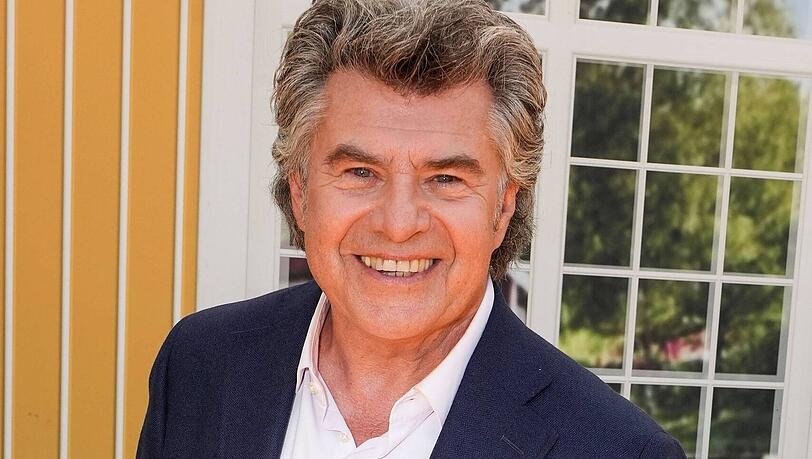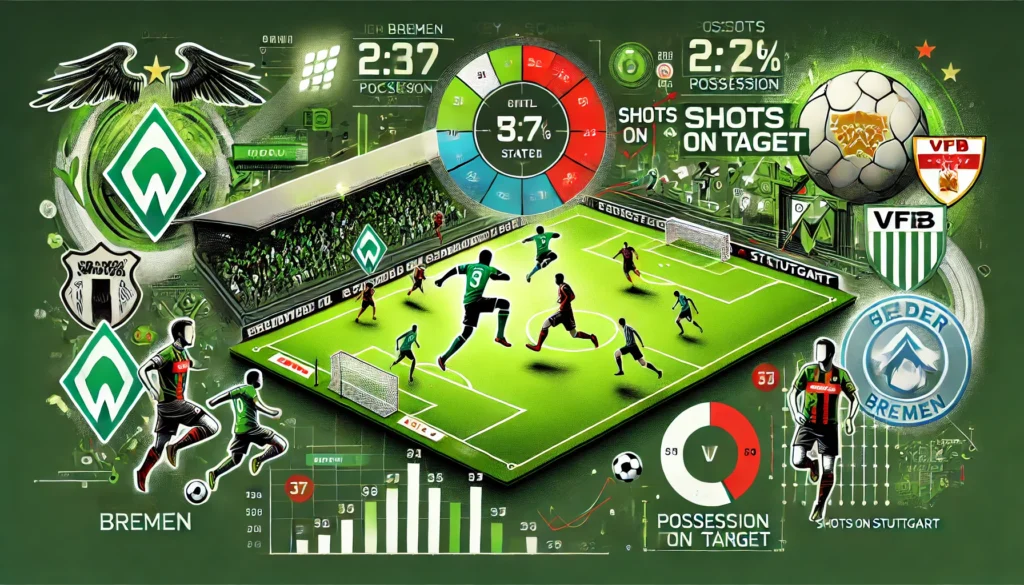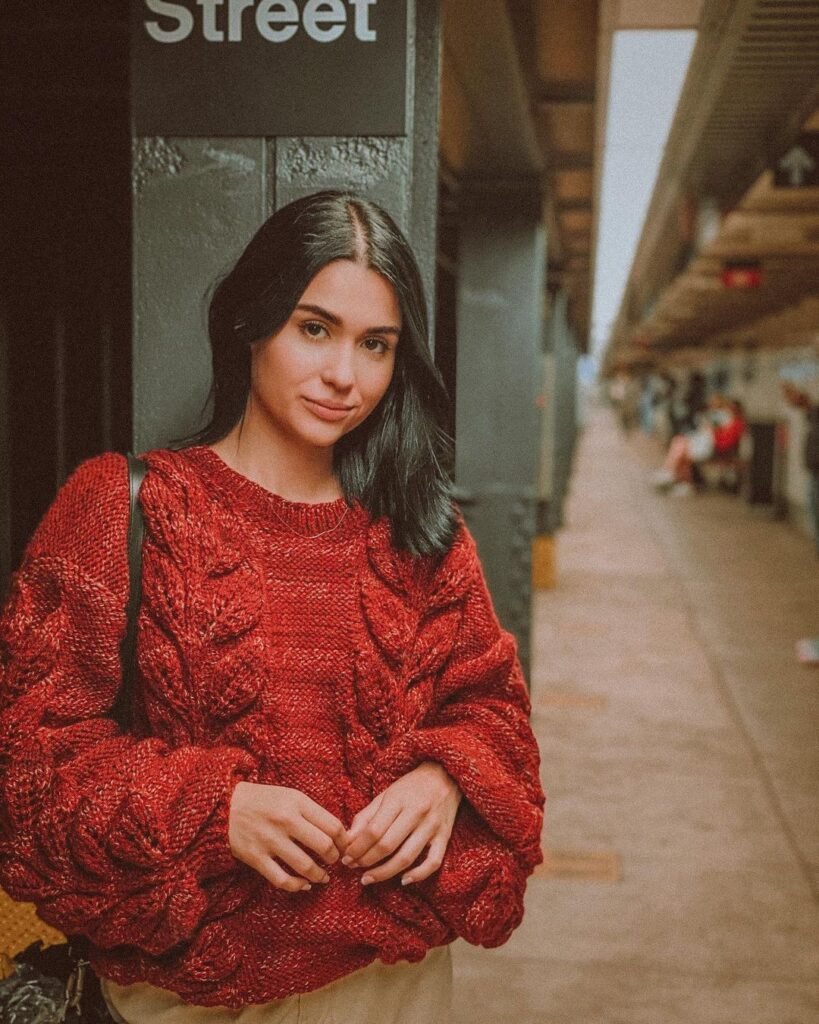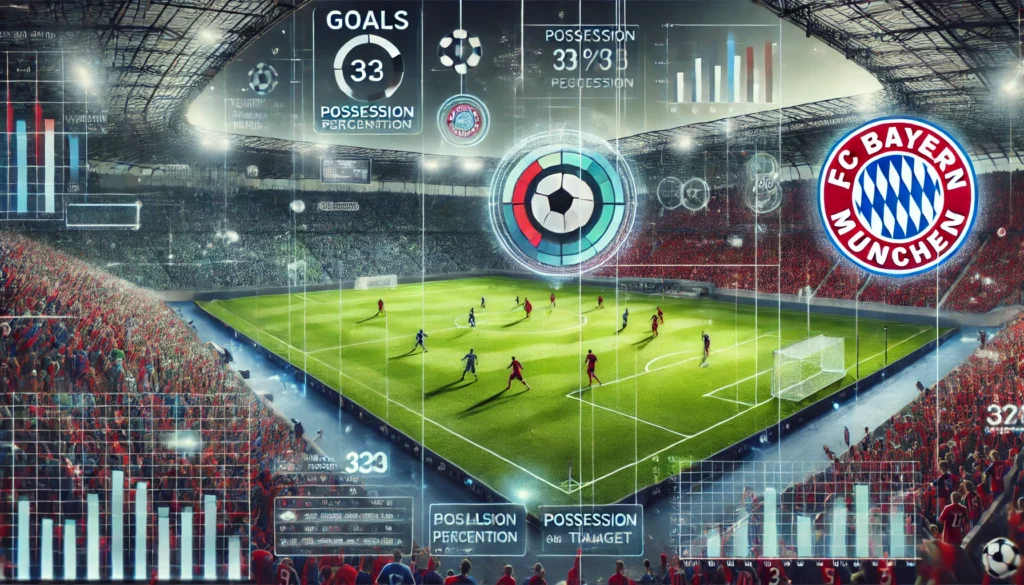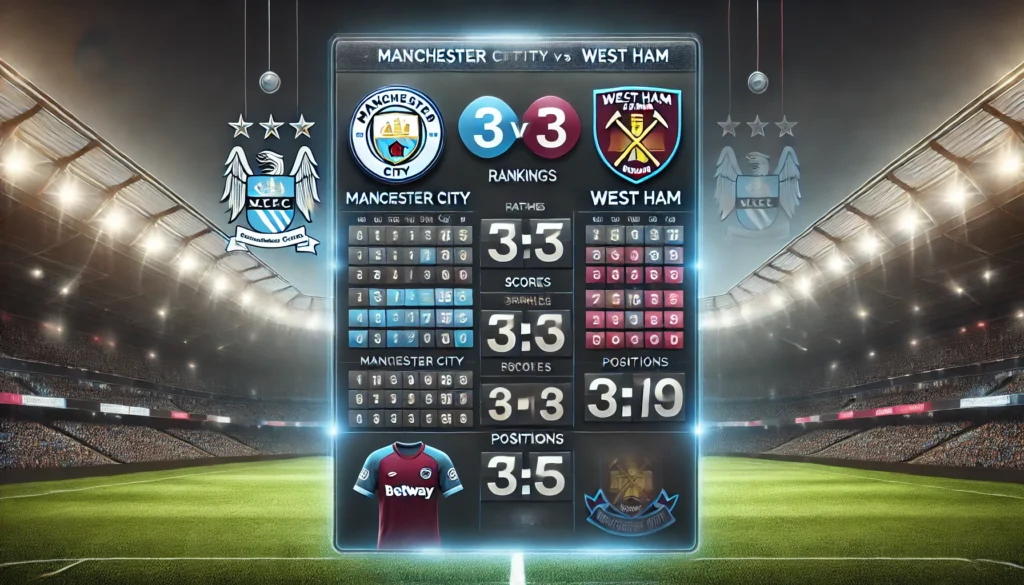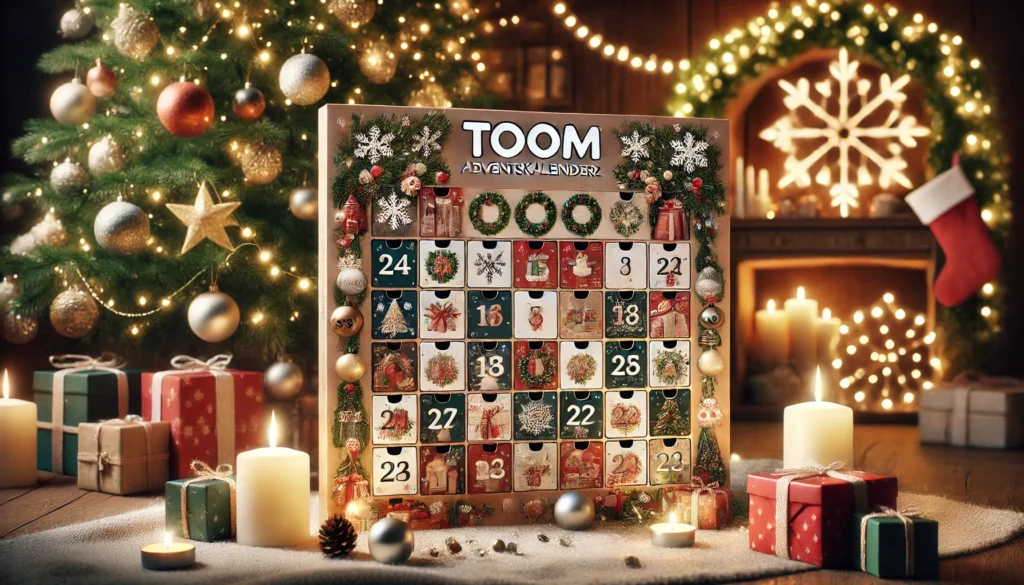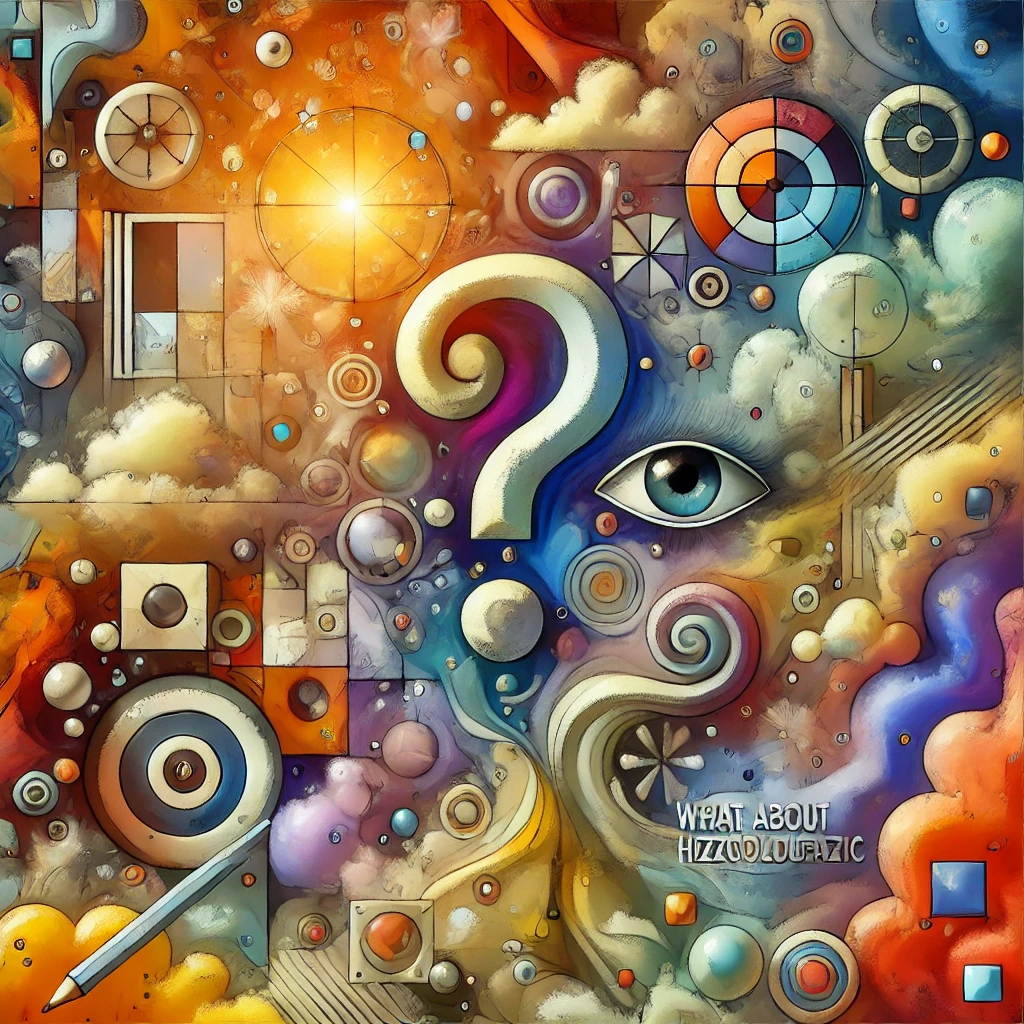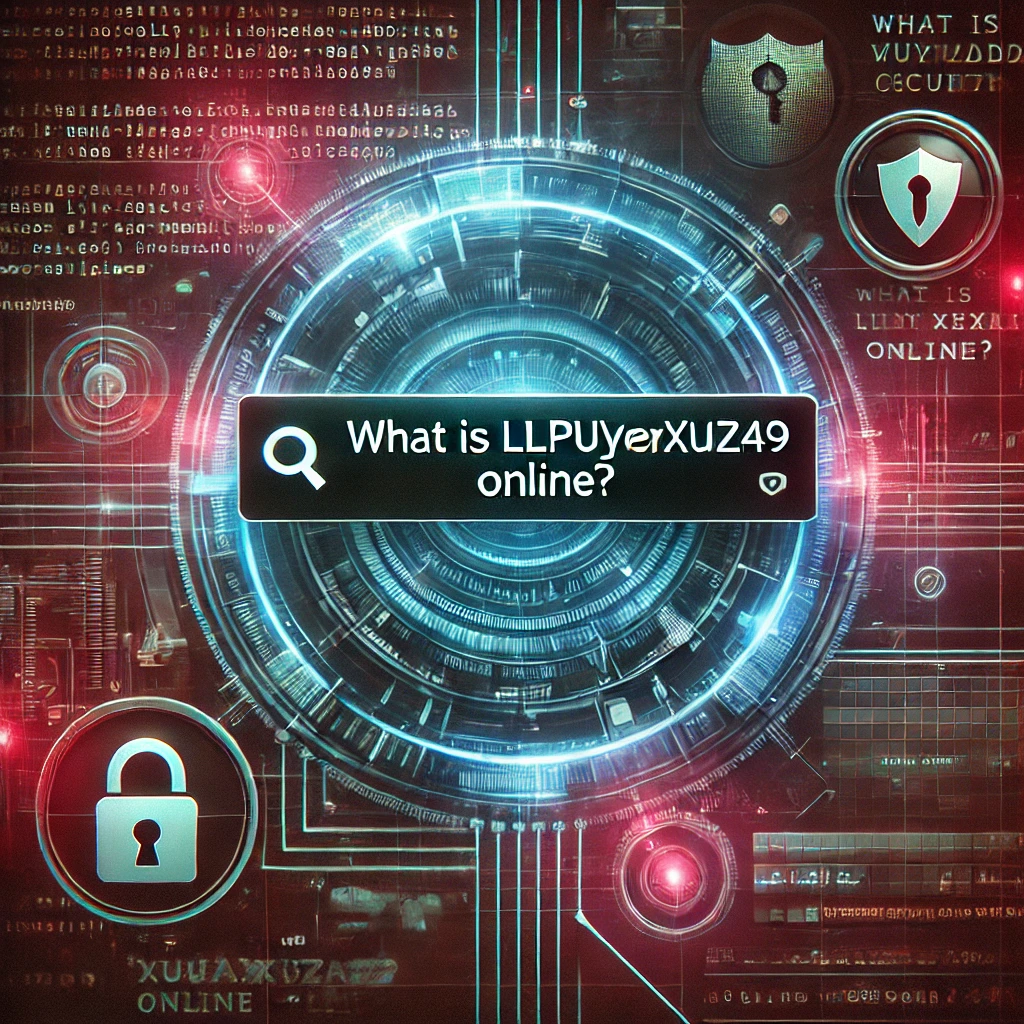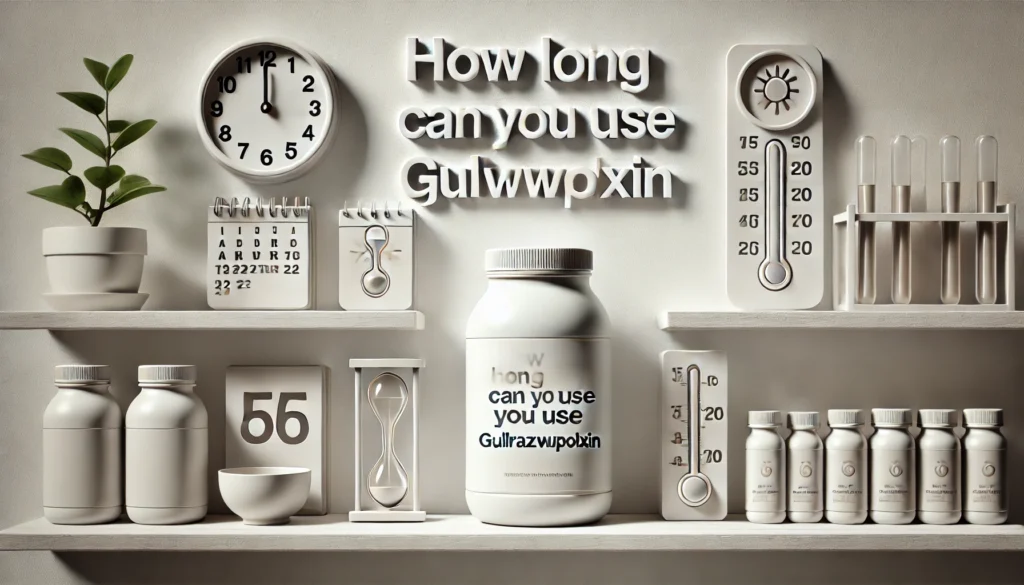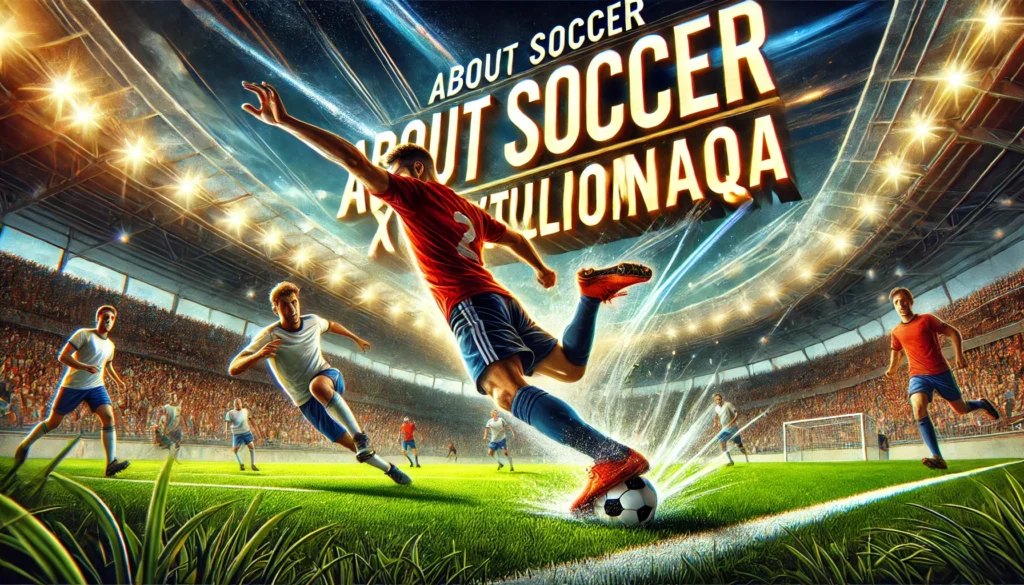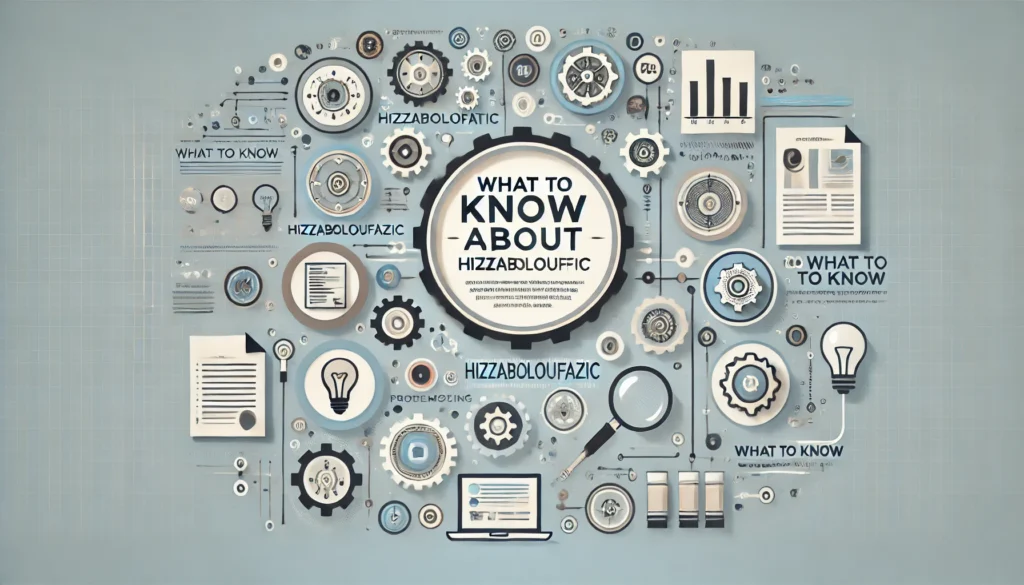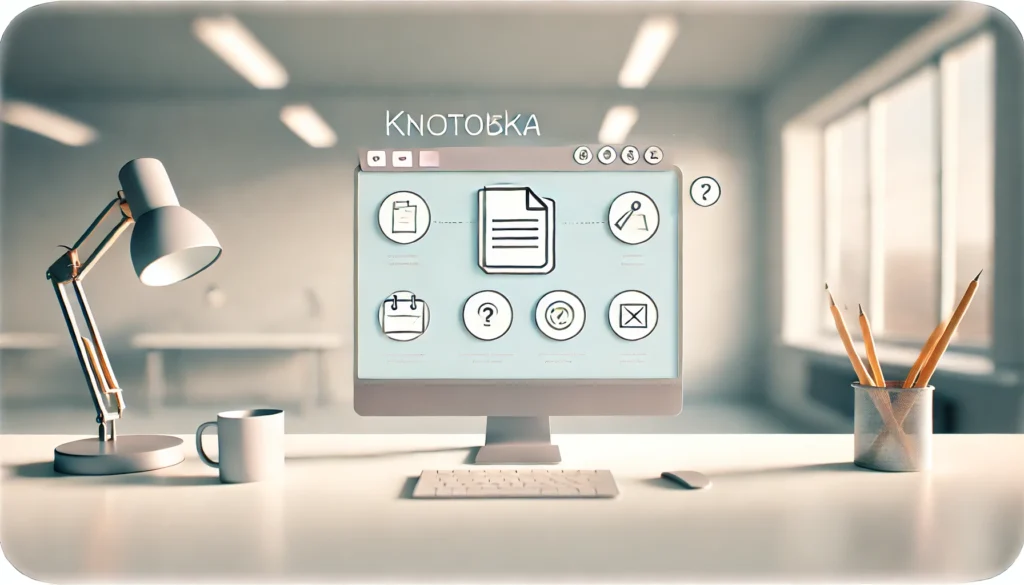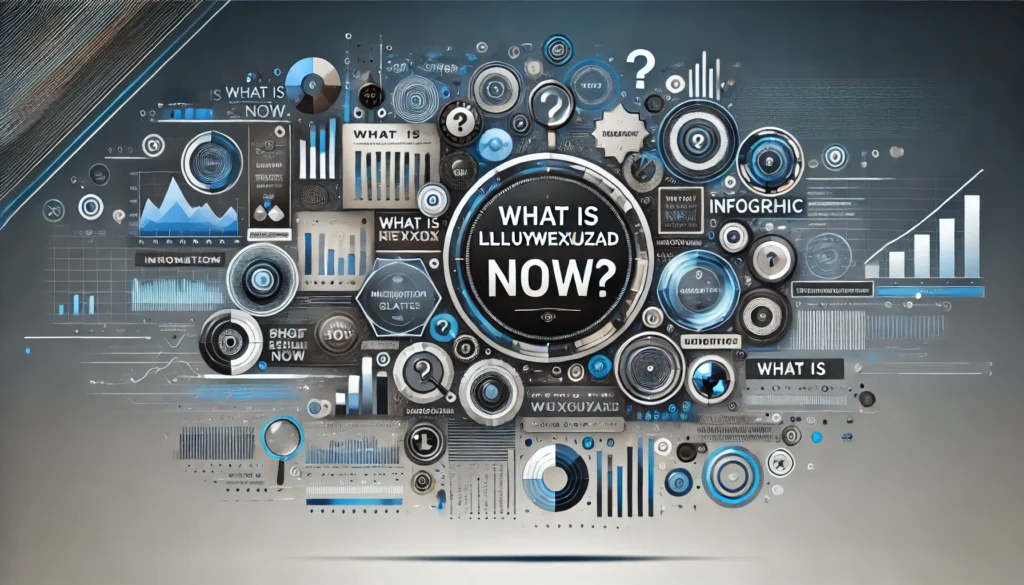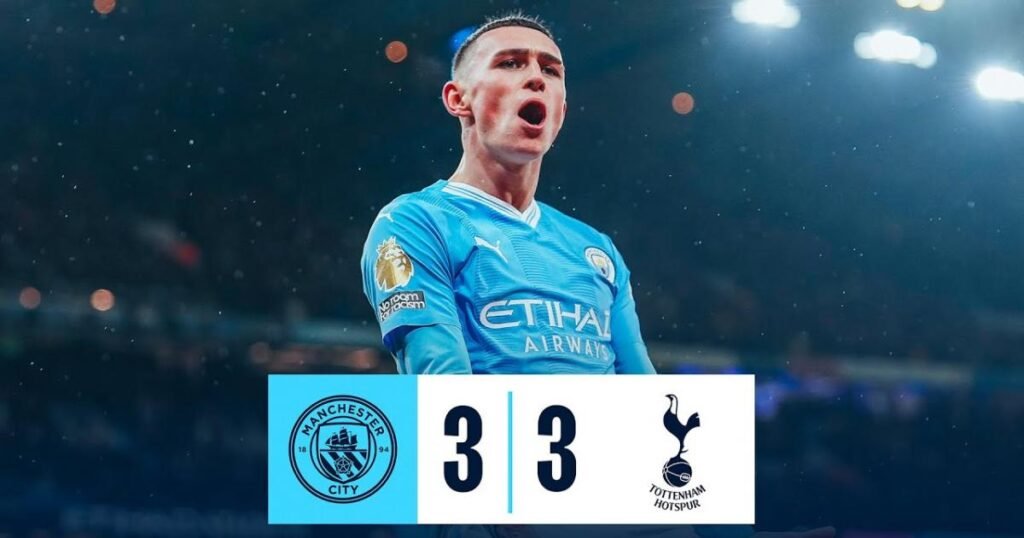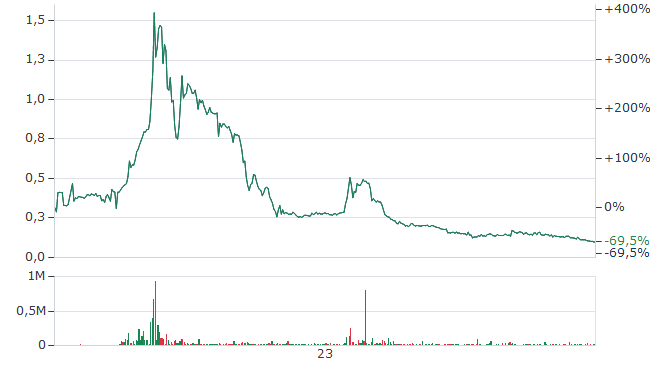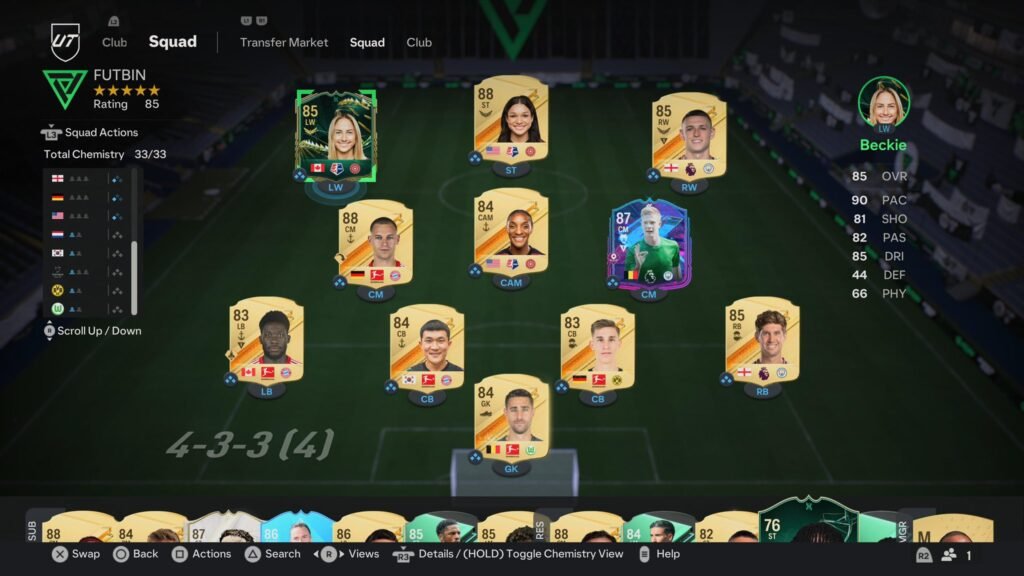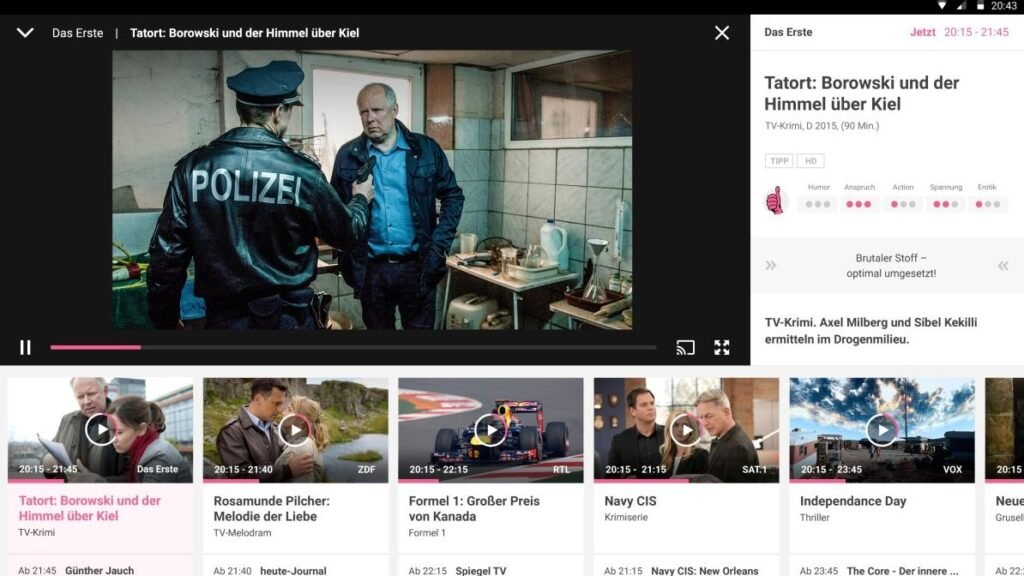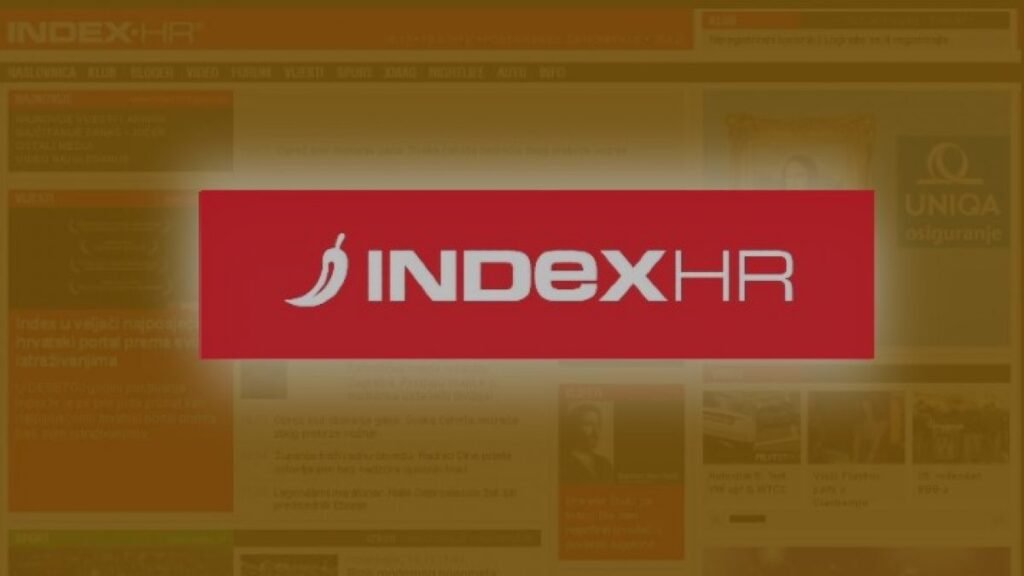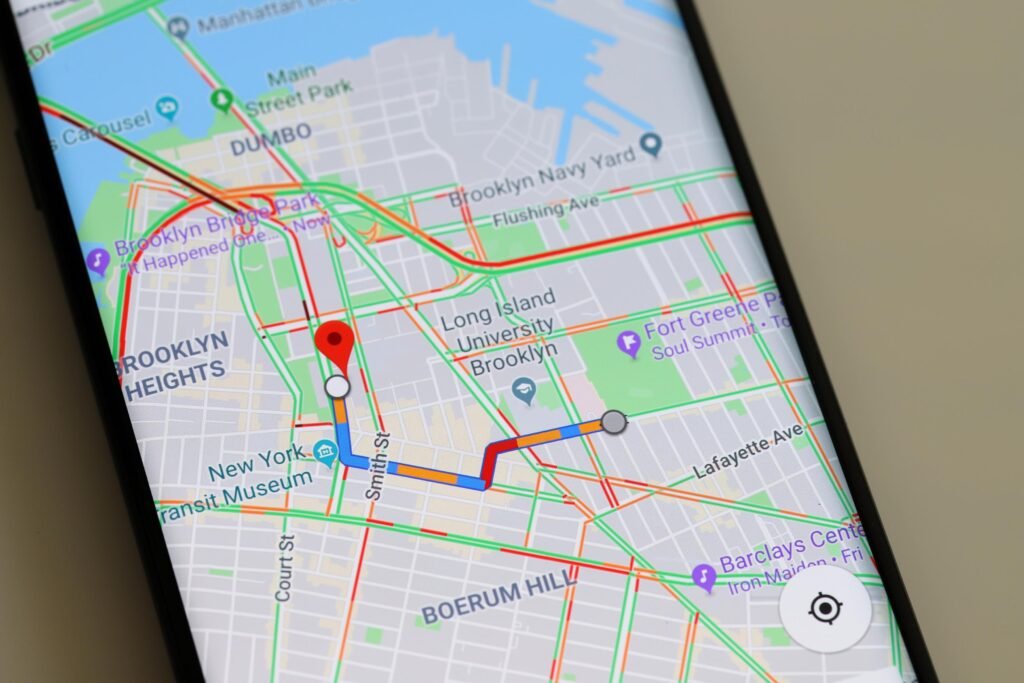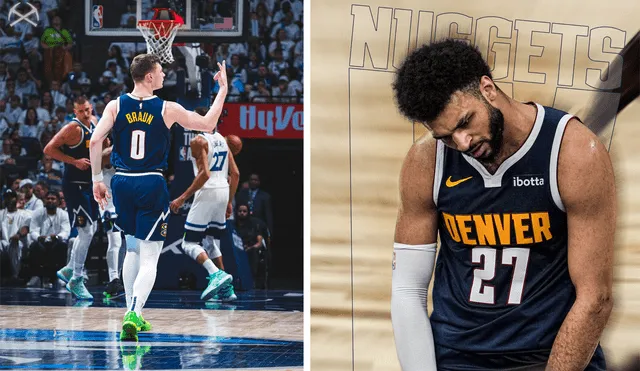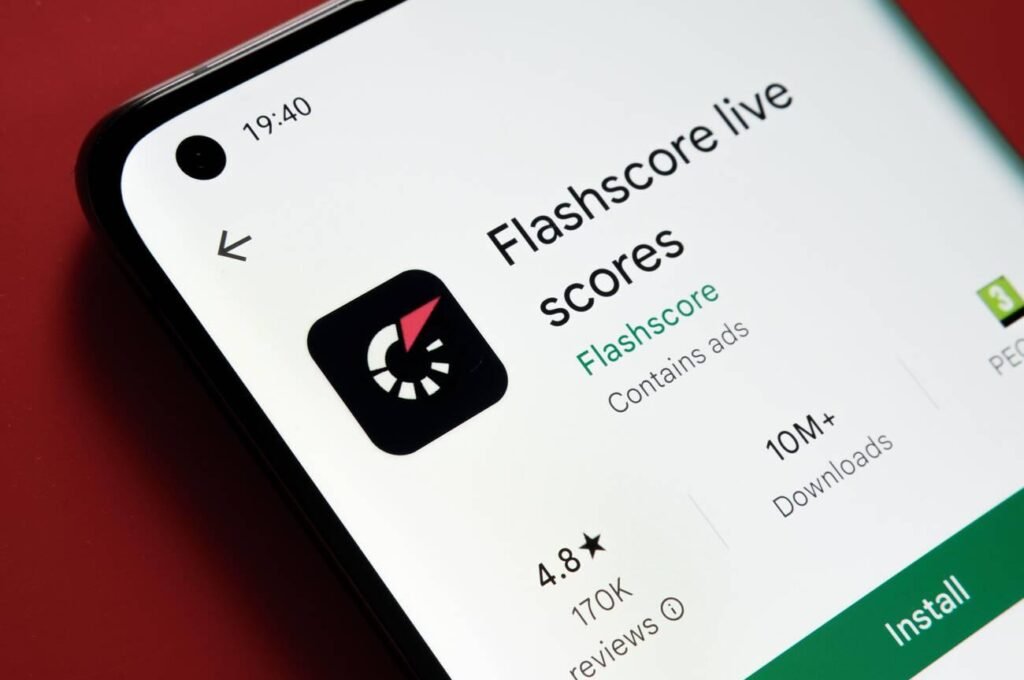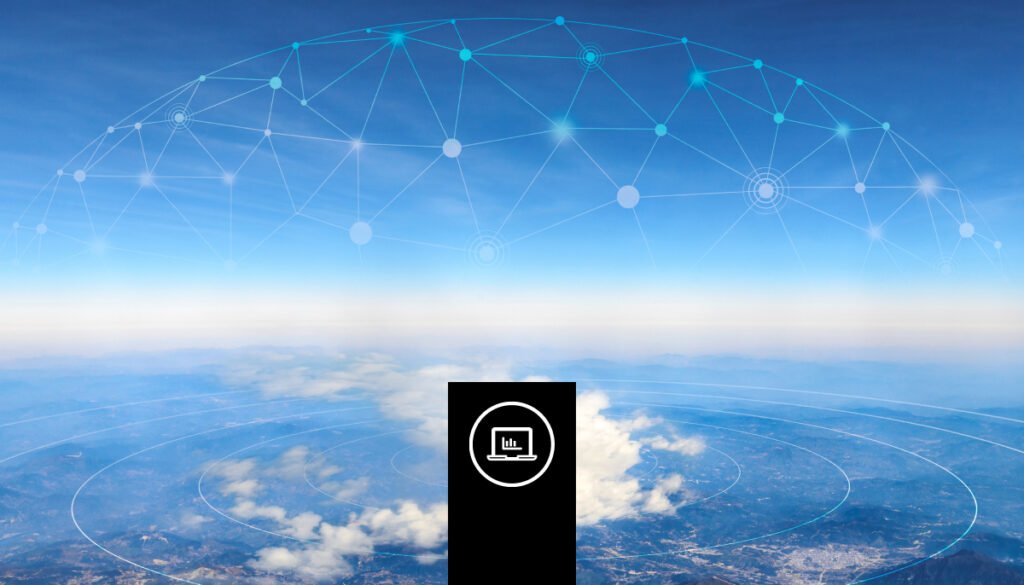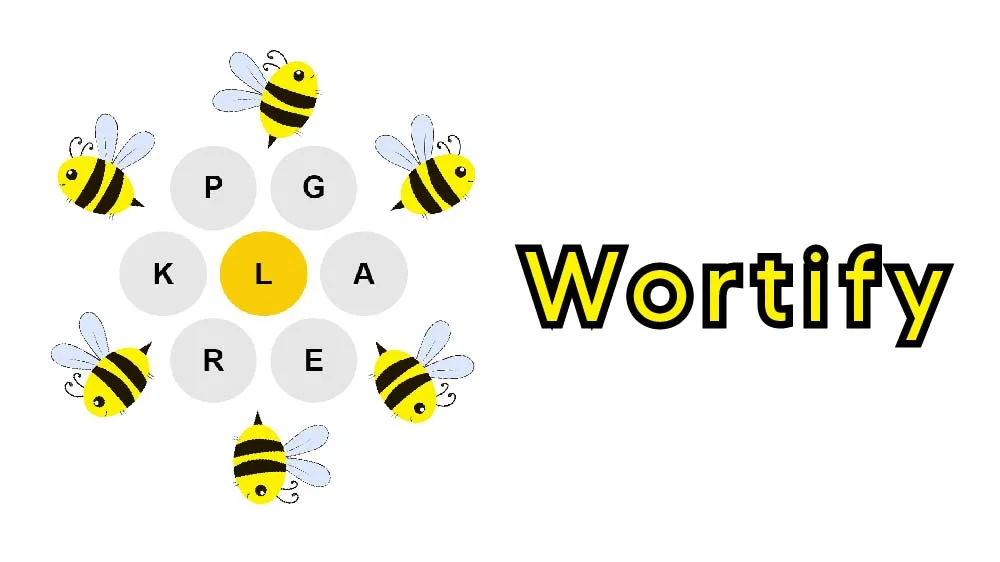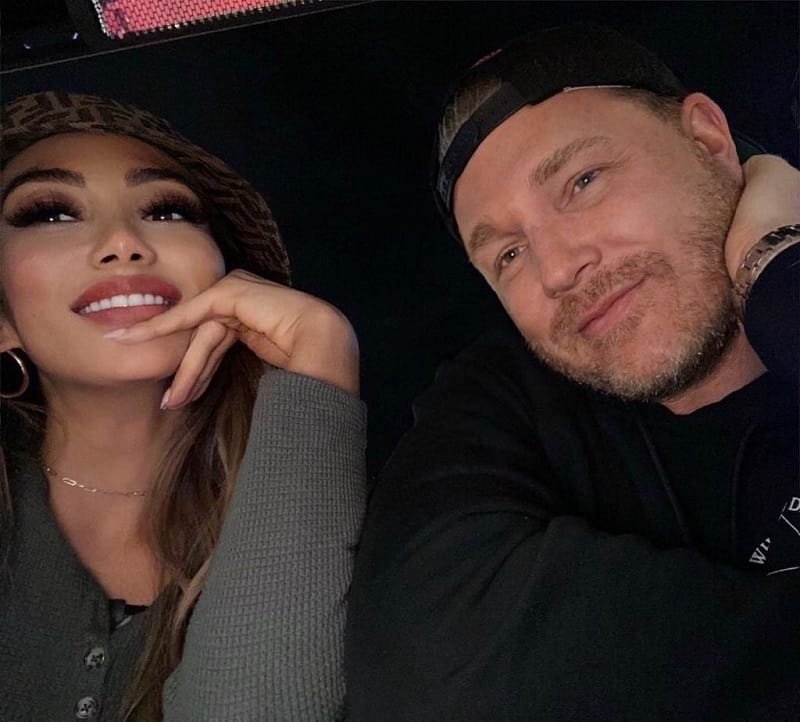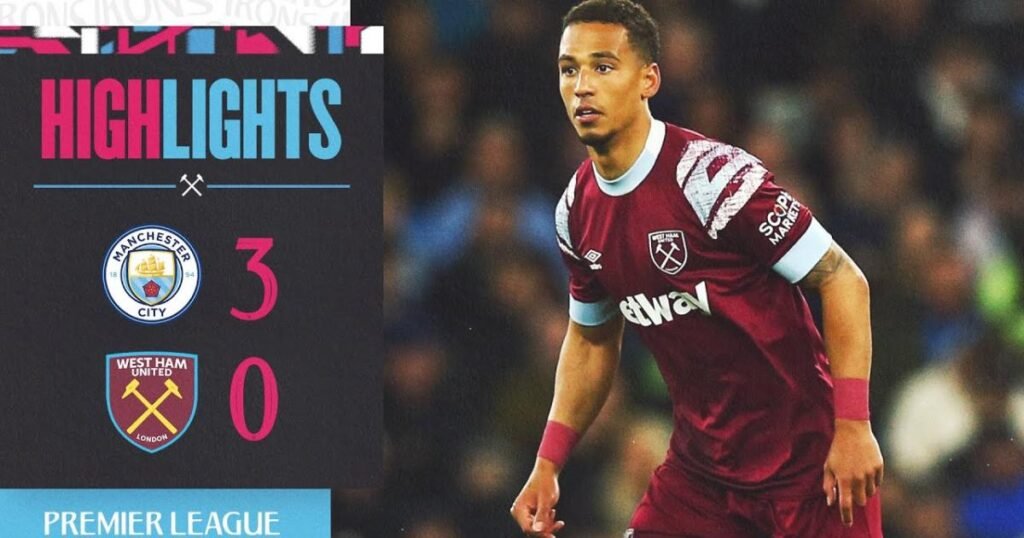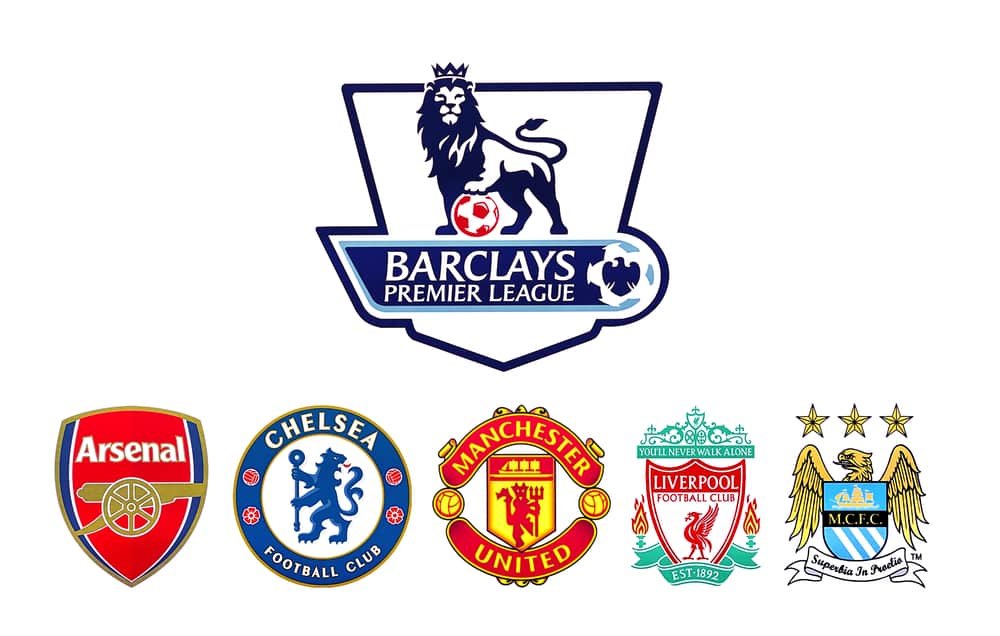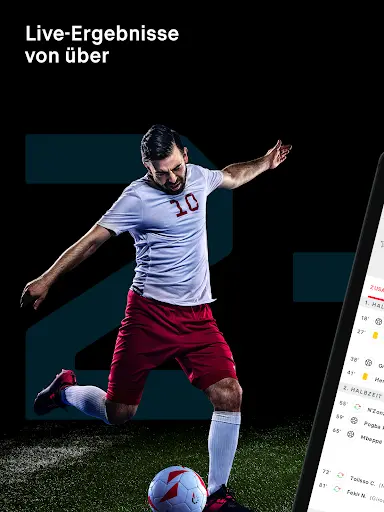Plötzlich: Systemabsturz nach lila Laufstreifen nach Mint Update – Was tun?

Ein Systemabsturz nach lila Laufstreifen nach Mint Update ist ein Problem, das viele Linux-Nutzer kennen.
Du startest dein System nach einem Update, freust dich auf Verbesserungen – und dann taucht dieser mysteriöse lila Bildschirm auf.
Was folgt, ist oft ein schwarzer Bildschirm, ein eingefrorenes System oder eine Boot-Schleife.
Doch keine Sorge: In den meisten Fällen kannst du das Problem lösen, ohne dein System neu installieren zu müssen.
Hier erfährst du, was dahintersteckt und wie du das reparieren kannst.
Warum passiert der Systemabsturz nach lila Laufstreifen nach Mint Update?
Ein Update soll eigentlich Dinge verbessern.
Aber manchmal kommt es zu Konflikten zwischen dem aktualisierten Kernel, Treibern und deiner Hardware.
Besonders betroffen sind:
- Grafikkarten: Nvidia- und AMD-Karten machen oft Probleme nach Kernel-Updates.
- Bootloader: Änderungen am Bootloader GRUB können zu Fehlern führen.
- Alte Hardware: Ältere Systeme vertragen sich nicht immer mit neuen Treibern.
Das Resultat? Ein System, das nicht mehr hochfährt.
Was bedeutet der lila Laufstreifen?
Dieser Streifen erscheint normalerweise kurz, bevor das System in den grafischen Modus wechselt.
Er stammt vom Plymouth-Bootscreen oder direkt vom Bootloader GRUB.
Wenn das System danach abstürzt, bedeutet das oft:
- Der Grafiktreiber ist defekt oder inkompatibel.
- Der Kernel oder Bootloader wurde falsch konfiguriert.
- Es gibt ein Problem mit den Hardware-Treibern.
Die gute Nachricht? Mit ein paar Schritten kannst du die meisten dieser Fehler beheben.
Soforthilfe: Was tun bei einem Absturz?
Lass uns direkt zur Sache kommen. Hier sind die besten Methoden, um deinen Rechner wieder ans Laufen zu bringen.
1. Ins GRUB-Menü gelangen
- Drücke beim Starten des Computers Shift, bis das GRUB-Menü erscheint.
- Wähle Advanced options for Linux Mint.
- Von hier aus kannst du in den Recovery-Modus wechseln oder eine ältere Kernel-Version starten.
2. Recovery-Modus verwenden
Im Recovery-Modus hast du verschiedene Reparatur-Optionen:
- DPKG-Option: Damit kannst du beschädigte Pakete reparieren.
- Root Shell: Hier kannst du direkt Befehle eingeben, um z. B. Treiber zu entfernen oder neu zu installieren.
3. Alte Kernel-Version testen
Manchmal liegt das Problem beim neuen Kernel.
- Wähle im GRUB-Menü eine ältere Version (z. B. den zuletzt funktionierenden Kernel).
- Starte das System mit dieser Version.
Funktioniert das? Dann weißt du, dass der neue Kernel das Problem ist.
4. Grafiktreiber zurücksetzen
Probleme mit Grafiktreibern gehören zu den häufigsten Ursachen.
So setzt du sie zurück:
- Wechsle mit Ctrl + Alt + F2 in den Terminal-Modus.
- Gib die folgenden Befehle ein:bashCopy code
sudo apt-get purge nvidia-* sudo apt-get install xserver-xorg-video-nouveau - Starte dein System neu.
Damit wird der Standard-Grafiktreiber aktiviert, der mit den meisten Systemen kompatibel ist.
5. Bootloader reparieren
Wenn der Bootloader beschädigt ist, kannst du ihn mit einem Live-USB-Stick reparieren:
- Starte von deinem Linux Mint-USB-Stick.
- Öffne ein Terminal und führe die folgenden Befehle aus:bashCopy code
sudo mount /dev/sdX1 /mnt sudo grub-install --boot-directory=/mnt/boot /dev/sdX sudo update-grubErsetze sdX durch deine Festplatte (meist sda).
Wie vermeidest du das Problem in Zukunft?
Ein Systemabsturz nach lila Laufstreifen nach Mint Update ist ärgerlich.
Doch mit ein paar Tricks kannst du solche Situationen in Zukunft verhindern.
1. Backup machen
Bevor du ein großes Update durchführst, solltest du immer ein Backup erstellen.
Mit Tools wie Timeshift kannst du dein System auf den Zustand vor dem Update zurücksetzen.
2. Treiber manuell aktualisieren
Gerade für Nvidia- oder AMD-Grafikkarten lohnt es sich, die Treiber regelmäßig zu aktualisieren.
Du kannst sie über den Treiber-Manager von Linux Mint oder direkt von der Hersteller-Website herunterladen.
3. Kernel-Updates testen
Nicht jeder neue Kernel ist für deine Hardware geeignet.
Du kannst neue Kernel testen, bevor du sie standardmäßig verwendest:
- Installiere den neuen Kernel mit dem Update-Manager.
- Teste ihn, indem du ihn im GRUB-Menü auswählst.
- Setze ihn nur als Standard, wenn alles funktioniert.
4. Foren und Dokumentationen nutzen
Die Linux-Community ist eine riesige Hilfe bei solchen Problemen.
Besuche Seiten wie:
- Linux Mint Forum
- Ask Ubuntu
- Nvidia Linux-Treiber-Download
Häufige Fragen: Systemabsturz nach lila Laufstreifen nach Mint Update
Warum kommt es nach einem Mint-Update zu einem Systemabsturz?
Das passiert oft, wenn neue Kernel-Versionen oder Treiber nicht mit deiner Hardware kompatibel sind.
Auch Änderungen am Bootloader können dazu führen.
Wie behebe ich das Problem ohne Neuinstallation?
Im Recovery-Modus kannst du Treiber zurücksetzen, Kernel-Versionen wechseln oder beschädigte Pakete reparieren.
Sind nur Nvidia-Nutzer betroffen?
Nicht nur, aber besonders oft.
Auch AMD-Grafikkarten und ältere Hardware können ähnliche Probleme verursachen.
Wie verhindere ich, dass das wieder passiert?
Regelmäßige Backups, vorsichtige Updates und aktuelle Treiber helfen dir, solche Abstürze in Zukunft zu vermeiden.
Eine echte Erfolgsgeschichte: Markus’ Weg aus dem Absturz
Markus, ein begeisterter Linux-Nutzer, war begeistert, als er sein Mint-System aktualisierte.
Doch nach dem Neustart: Ein lila Bildschirm, gefolgt von Schwarz.
„Alles weg!“, dachte er.
Doch anstatt in Panik zu geraten, folgte er den oben genannten Schritten:
- Im GRUB-Menü wechselte er zur alten Kernel-Version.
- Er setzte die Nvidia-Treiber zurück.
- Und er aktualisierte den Bootloader mit einem Live-USB.
Nach einer Stunde lief sein System wieder wie geschmiert.
Sein Fazit? „Backup und Geduld sind das A und O!“
Zusammenfassung: Systemabsturz nach lila Laufstreifen nach Mint Update
Ein Systemabsturz nach lila Laufstreifen nach Mint Update ist nervig, aber lösbar.
Mit ein paar Handgriffen kannst du dein System in den meisten Fällen reparieren:
- Nutze den Recovery-Modus.
- Setze Treiber zurück.
- Teste ältere Kernel-Versionen.
Und vergiss nicht: Regelmäßige Backups und die richtige Vorbereitung machen Updates stressfrei.
Speichere diese Tipps – vielleicht rettet dir das nächstes Mal den Tag!